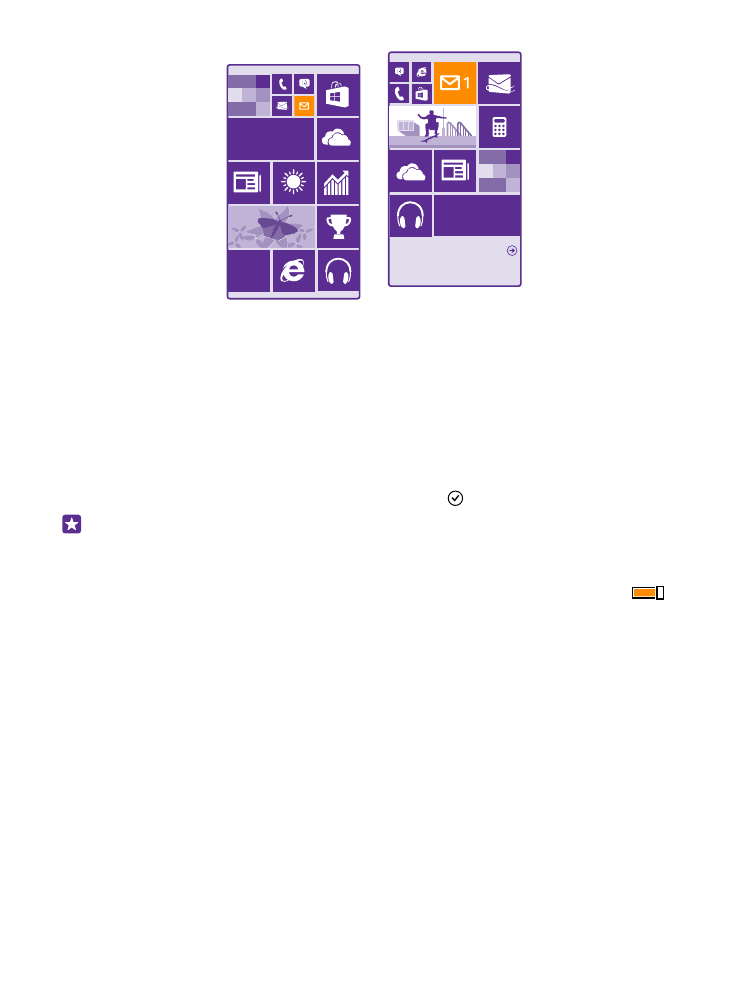
Personnaliser l'écran de démarrage
Personnalisez votre écran d'accueil : ajoutez une photo d'arrière-plan, épinglez vos
applications favorites et plus encore sur l'écran d'accueil ou déplacez et redimensionnez les
vignettes à votre convenance. Pour tirer le maximum de l'espace sur l'écran d'accueil,
regroupez des applications dans des dossiers.
1. Pour ajouter une photo d'arrière-plan, sur l'écran d'accueil, faites glisser votre doigt vers le
bas à partir du haut de l'écran, puis appuyez sur TOUS LES PARAMÈTRES > écran d'accueil
+thème > choisir une photo.
2. Appuyez sur une photo, recadrez-la, puis appuyez sur .
Astuce : Vous pouvez agencer la couleur de l'arrière-plan et des vignettes avec votre
photo d'arrière-plan. Appuyez sur Arrière-plan ou sur Couleur d'accentuation. Pour
partager votre thème et d'autres paramètres avec tous vos appareils Windows, faites
glisser votre doigt du haut vers le bas sur l'écran d'accueil, appuyez sur TOUS LES
PARAMÈTRES > synchroniser les paramètres, puis réglez thème sur Activé
.
Déplacer une vignette
Maintenez votre doigt sur la vignette, faites-la glisser jusqu'au nouvel emplacement, puis
appuyez sur l'écran.
© 2015 Microsoft Mobile. Tous droits réservés.
34
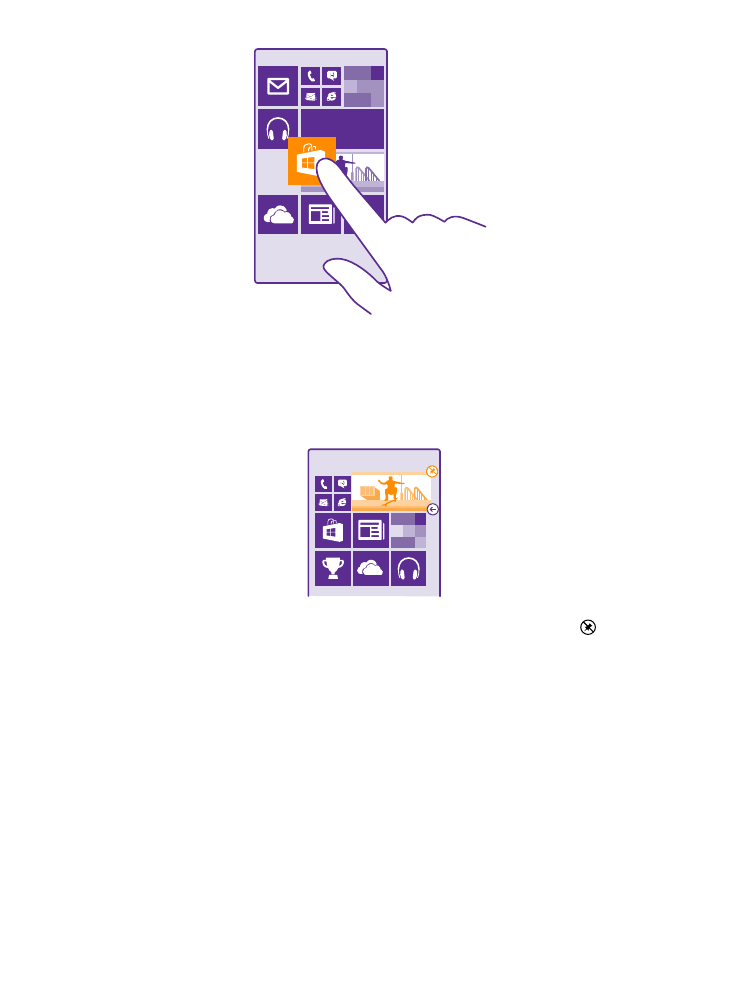
Redimensionner ou désépingler une vignette
Pour redimensionner une vignette, maintenez votre doigt dessus, puis appuyez sur l'icône de
flèche.
Les vignettes peuvent être de toutes tailles. Plus une vignette est grosse, plus elle affiche
d'informations.
Pour désépingler la vignette, appuyez longuement dessus, puis appuyez sur .
Regroupez des vignettes dans des dossiers
Maintenez votre doigt sur la vignette, puis faites-la glisser jusqu'à l'élément avec lequel vous
voulez la regrouper (vignette ou dossier). Pour ouvrir une application à partir du dossier,
touchez le dossier, puis touchez l'application désirée. Pour changer le nom d'un dossier,
maintenez votre doigt sur le nom, puis entrez le nom. Pour supprimer un dossier, désépinglez
les vignettes qu'il contient.
© 2015 Microsoft Mobile. Tous droits réservés.
35
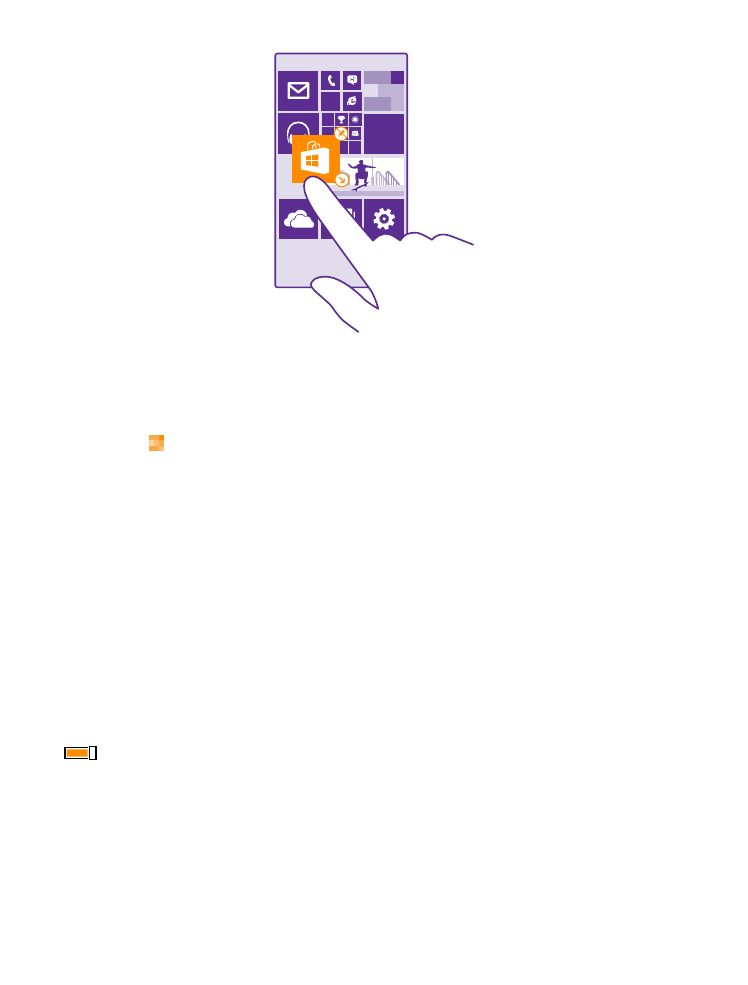
Épingler une application
Faites glisser votre doigt vers la gauche jusqu'au menu des applications, maintenez votre doigt
sur l'application, puis appuyez sur épingler sur l'écran d'accueil.
Épingler un contact
Appuyez sur Contacts, maintenez votre doigt sur le contact, puis appuyez sur épingler sur
l'écran d'accueil.
Lorsque vous épinglez des contacts, leurs mises à jour s'affichent sur la vignette, et vous
pouvez les appeler directement depuis l'écran d'accueil.